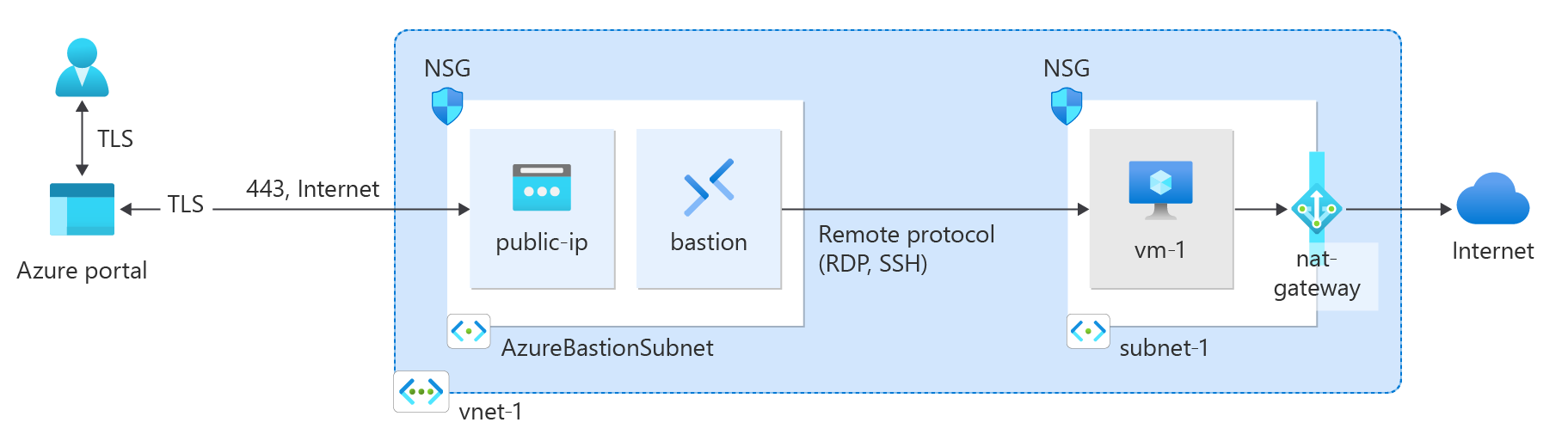Rychlý start: Vytvoření služby NAT Gateway pomocí Azure CLI
V tomto rychlém startu se dozvíte, jak vytvořit službu NAT Gateway pomocí Azure CLI. Služba NAT Gateway poskytuje odchozí připojení pro virtuální počítače v Azure.
Pokud ještě nemáte předplatné Azure, vytvořte si bezplatný účet Azure před tím, než začnete.
Požadavky
Použijte prostředí Bash v Azure Cloud Shellu. Další informace najdete v tématu Rychlý start pro Bash v Azure Cloud Shellu.
Pokud dáváte přednost místnímu spouštění referenčních příkazů rozhraní příkazového řádku, nainstalujte Azure CLI. Pokud používáte Windows nebo macOS, zvažte spuštění Azure CLI v kontejneru Docker. Další informace najdete v tématu Jak spustit Azure CLI v kontejneru Dockeru.
Pokud používáte místní instalaci, přihlaste se k Azure CLI pomocí příkazu az login. Pokud chcete dokončit proces ověřování, postupujte podle kroků zobrazených na terminálu. Další možnosti přihlášení najdete v tématu Přihlášení pomocí Azure CLI.
Po zobrazení výzvy nainstalujte rozšíření Azure CLI při prvním použití. Další informace o rozšířeních najdete v tématu Využití rozšíření v Azure CLI.
Spuštěním příkazu az version zjistěte verzi a závislé knihovny, které jsou nainstalované. Pokud chcete upgradovat na nejnovější verzi, spusťte az upgrade.
Vytvoření skupiny zdrojů
Vytvořte skupinu prostředků pomocí příkazu az group create. Skupina prostředků Azure je logický kontejner, ve kterém se nasazují a spravují prostředky Azure.
az group create \
--name test-rg \
--location eastus2
Vytvoření služby NAT Gateway
V této části vytvořte bránu NAT a podpůrné prostředky.
Vytvoření veřejné IP adresy
Pro přístup k internetu potřebujete jednu nebo více veřejných IP adres pro bránu NAT. Pomocí příkazu az network public-ip create vytvořte prostředek veřejné IP adresy.
az network public-ip create \
--resource-group test-rg \
--name public-ip-nat \
--sku Standard \
--location eastus2 \
--zone 1 2 3
Vytvoření prostředku služby NAT Gateway
Vytvořte azure NAT Gateway pomocí příkazu az network nat gateway create. Výsledek tohoto příkazu vytvoří prostředek brány, který používá veřejnou IP adresu definovanou v předchozím kroku. Časový limit nečinnosti je nastavený na 10 minut.
az network nat gateway create \
--resource-group test-rg \
--name nat-gateway \
--public-ip-addresses public-ip-nat \
--idle-timeout 10 \
--location eastus2
Vytvoření virtuální sítě
Vytvořte virtuální síť s podsítí pomocí příkazu az network vnet create. Adresní prostor IP pro virtuální síť je 10.0.0.0/16. Podsíť v rámci virtuální sítě je 10.0.0.0/24.
az network vnet create \
--name vnet-1 \
--resource-group test-rg \
--address-prefix 10.0.0.0/16 \
--subnet-name subnet-1 \
--subnet-prefixes 10.0.0.0/24 \
--location eastus2
Vytvoření podsítě hostitele bastionu
Vytvořte hostitele služby Azure Bastion pro přístup k virtuálnímu počítači.
K vytvoření podsítě Azure Bastion použijte příkaz az network vnet subnet create .
az network vnet subnet create \
--name AzureBastionSubnet \
--resource-group test-rg \
--vnet-name vnet-1 \
--address-prefix 10.0.1.0/26
Vytvoření veřejné IP adresy pro hostitele bastionu
Vytvořte veřejnou IP adresu pro hostitele bastionu pomocí příkazu az network public-ip create.
az network public-ip create \
--resource-group test-rg \
--name public-ip \
--sku Standard \
--location eastus2 \
--zone 1 2 3
Vytvoření hostitele bastionu
K vytvoření hostitele bastionu použijte az network bastion create .
Hodinová cena začíná od okamžiku nasazení Bastionu bez ohledu na využití odchozích dat. Další informace najdete v tématu Ceny a skladové položky. Pokud bastion nasazujete jako součást kurzu nebo testu, doporučujeme tento prostředek po dokončení jeho použití odstranit. Další informace o službě Azure Bastion najdete v tématu Azure Bastion.
az network bastion create \
--name bastion \
--public-ip-address public-ip \
--resource-group test-rg \
--vnet-name vnet-1 \
--location eastus2
Nasazení hostitele bastionu může trvat několik minut. Než přejdete k další části, počkejte, než se hostitel bastionu nasadí.
Konfigurace služby NAT pro zdrojovou podsíť
Nakonfigurujte zdrojovou podsíť ve virtuální síti tak, aby používala konkrétní prostředek služby NAT Gateway pomocí příkazu az network vnet subnet update. Tento příkaz aktivuje službu NAT v zadané podsíti.
az network vnet subnet update \
--name subnet-1 \
--resource-group test-rg \
--vnet-name vnet-1 \
--nat-gateway nat-gateway
Veškerý odchozí provoz do internetových cílů teď používá bránu NAT Gateway. Není nutné konfigurovat trasu definovanou uživatelem.
Vytvoření virtuálního počítače
Vytvořte virtuální počítač, který otestuje bránu NAT a ověří veřejnou IP adresu odchozího připojení.
Vytvořte virtuální počítač pomocí příkazu az vm create.
az vm create \
--resource-group test-rg \
--name vm-1 \
--image Ubuntu2204 \
--public-ip-address "" \
--vnet-name vnet-1 \
--subnet subnet-1 \
--admin-username azureuser \
--authentication-type password
Než přejdete k další části, počkejte, než se vytvoření virtuálního počítače dokončí.
Testování služby NAT Gateway
V této části otestujete bránu NAT Gateway. Nejprve zjistíte veřejnou IP adresu služby NAT Gateway. Pak se připojíte k testovacímu virtuálnímu počítači a ověříte odchozí připojení přes bránu NAT Gateway.
Přihlaste se k portálu Azure.
Do vyhledávacího pole v horní části portálu zadejte veřejnou IP adresu. Ve výsledcích hledání vyberte veřejné IP adresy .
Vyberte public-ip-nat.
Poznamenejte si veřejnou IP adresu:
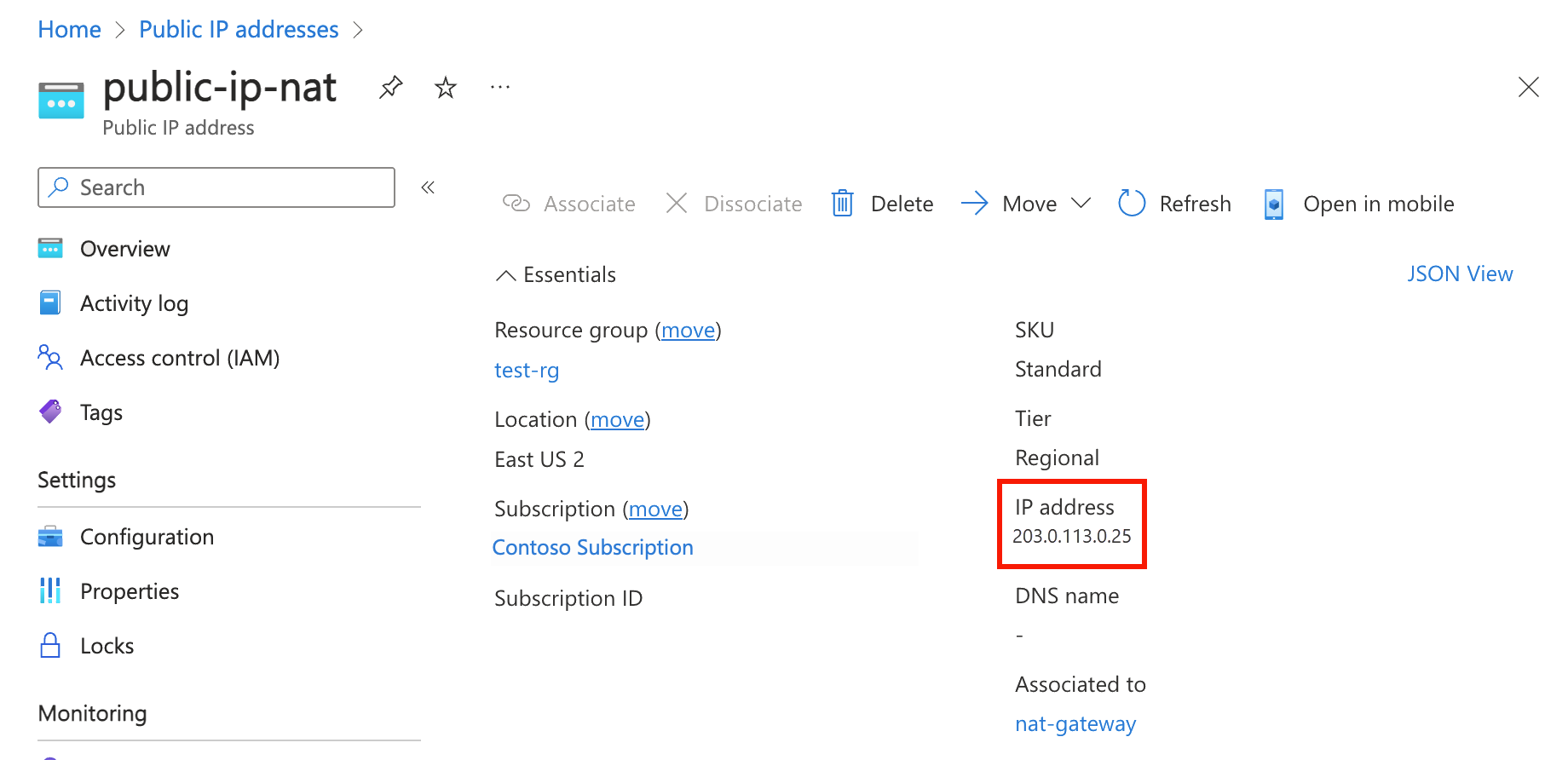
Do vyhledávacího pole v horní části portálu zadejte virtuální počítač. Ve výsledcích hledání vyberte virtuální počítače .
Vyberte vm-1.
Na stránce Přehled vyberte Připojit a pak vyberte kartu Bastion.
Vyberte Použít Bastion.
Zadejte uživatelské jméno a heslo zadané během vytváření virtuálního počítače. Vyberte Připojit.
Do příkazového řádku Bash zadejte následující příkaz:
curl ifconfig.meOvěřte, že IP adresa vrácená příkazem odpovídá veřejné IP adrese služby NAT Gateway.
azureuser@vm-1:~$ curl ifconfig.me 20.7.200.36
Vyčištění prostředků
Pokud nebudete tuto aplikaci dál používat, pomocí následujícího příkazu rozhraní příkazového řádku odstraňte virtuální síť, virtuální počítač a bránu NAT:
az group delete \
--name test-rg
Další kroky
Další informace o službě Azure NAT Gateway najdete tady:
Váš názor
Připravujeme: V průběhu roku 2024 budeme postupně vyřazovat problémy z GitHub coby mechanismus zpětné vazby pro obsah a nahrazovat ho novým systémem zpětné vazby. Další informace naleznete v tématu: https://aka.ms/ContentUserFeedback.
Odeslat a zobrazit názory pro